文章詳情頁
PPT制作出漂亮小水滴坐標具體操作流程
瀏覽:120日期:2022-11-26 09:08:31
想要使用PPT制作出漂亮小水滴坐標,你們曉得操作的方法嗎?今日在此就為你們帶來了PPT制作出漂亮小水滴坐標的具體操作流程。
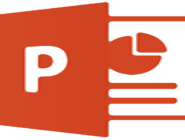
打開PPT,新建一個空白文檔
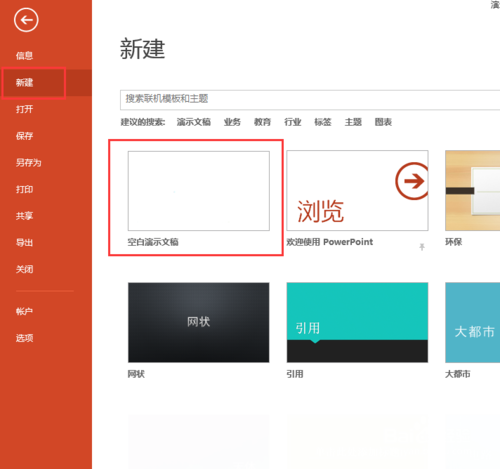
新建一張空白的界面,選擇“開始”-“形狀”中的水滴工具
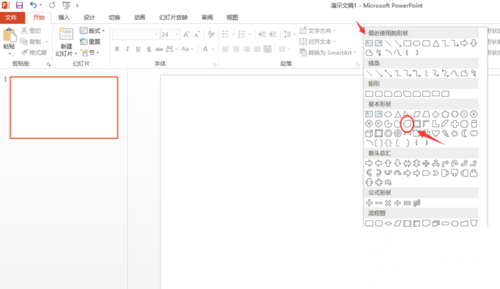
按住Shift鍵,畫一個水滴出來,
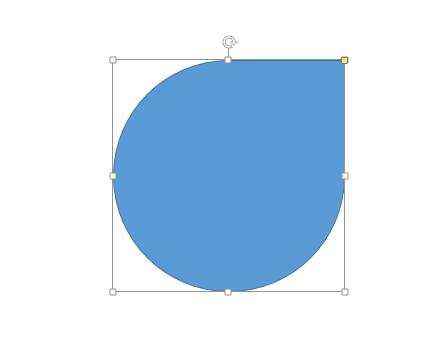
繼續按住shift鍵,旋轉90°,(小貼士:按住shift鍵旋轉的時候它會按照30°,60°,90°這樣的整數角度去旋轉,確保位置正)并在形狀填充那里選擇一個自己喜歡的顏色,偶是藍色控
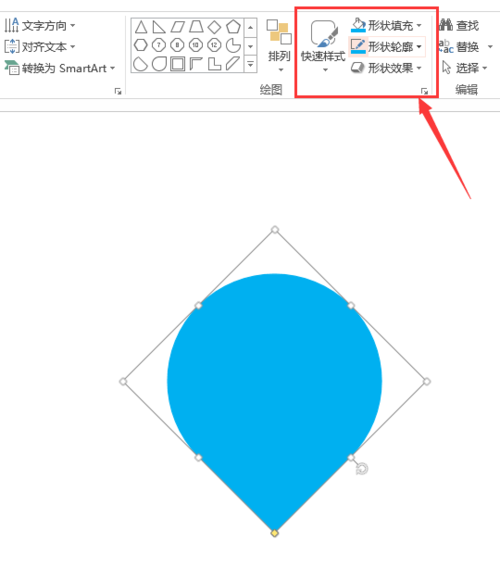
接下來,選擇“開始”-“形狀”-“橢圓工具”
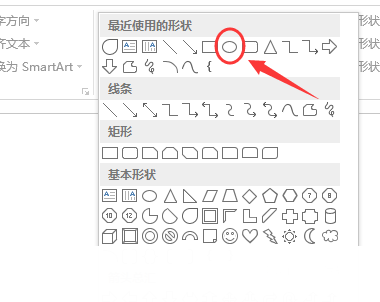
按住shift鍵在水滴正中間畫一個正圓,2013版的PPT有自動對齊功能,沒有的可以調出網格工具對齊,或者使用“排列”中的對齊工具
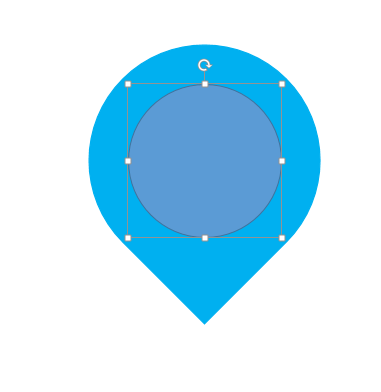
現在我們來見證奇跡了,選擇“格式”-“合并形狀”-“剪除”,我們就得到了一個水滴形坐標。如下圖:
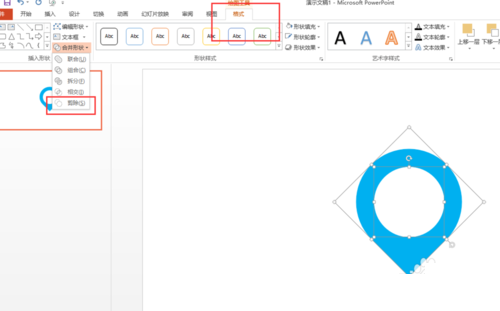
給它加點陰影效果
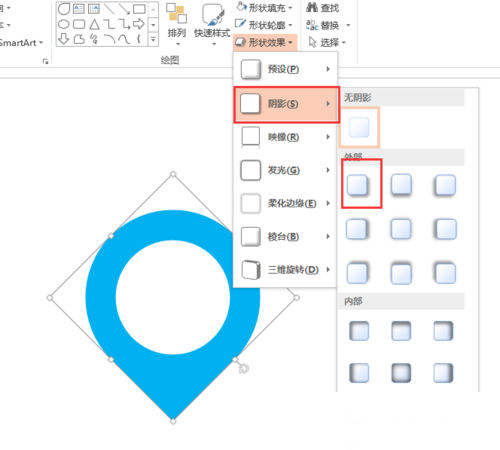
大功告成
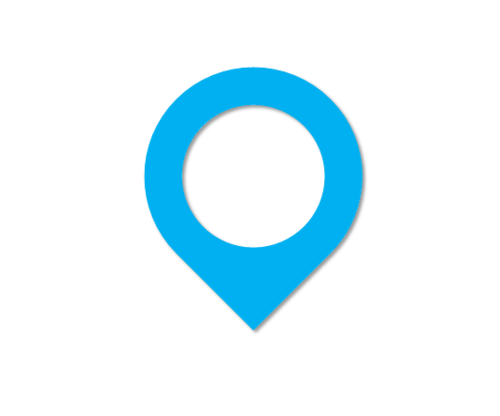
改變大小。這個可以用作地圖上的坐標,也可以是段落指示標記,很簡單吧?還可以當文本框
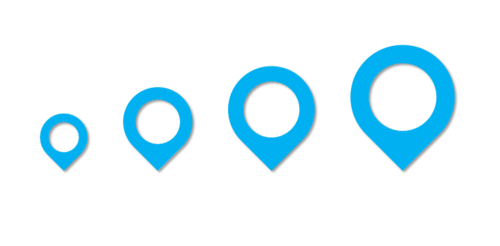
根據上文講解的PPT制作出漂亮小水滴坐標的具體操作流程,你們是不是都學會啦!
標簽:
ppt
相關文章:
排行榜
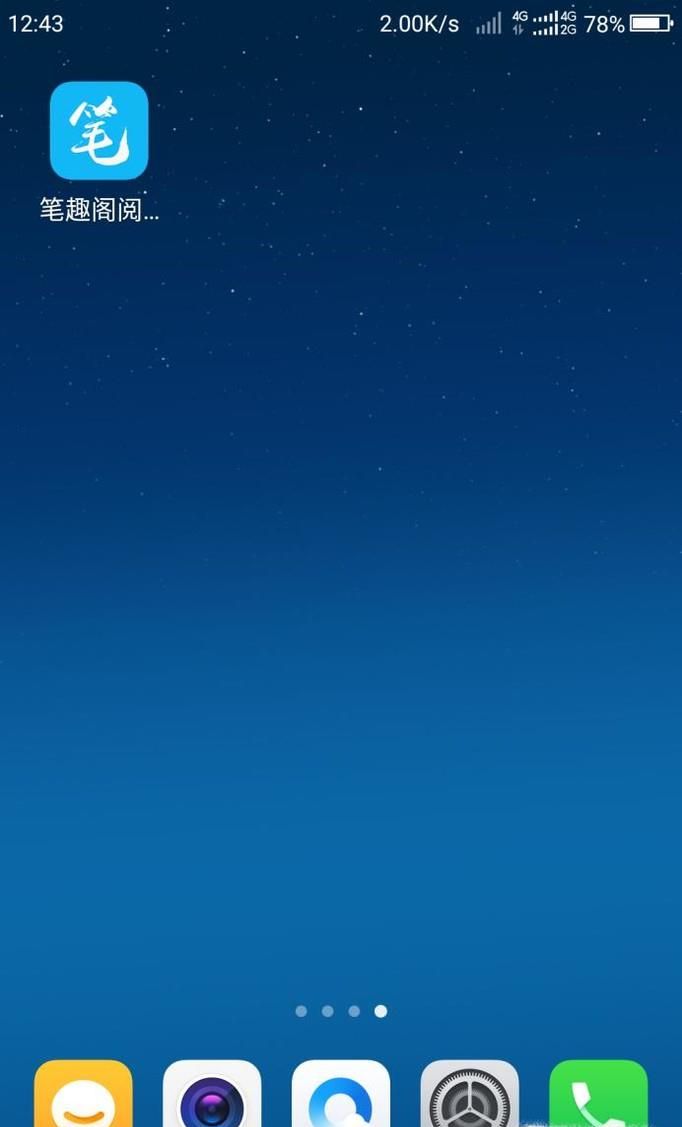
 網公網安備
網公網安備